Erro “Não é possível carregar o perfil do usuário” no Windows? Veja Como Resolver!
- Início
- Suporte
- Dicas de Resgate do Sistema
- Erro “Não é possível carregar o perfil do usuário” no Windows? Veja Como Resolver!
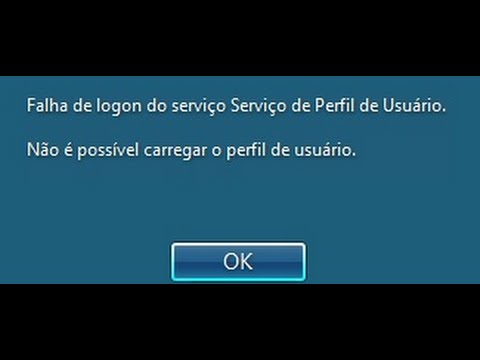
| Causa | Detalhes | Solução |
|---|---|---|
Arquivo NTUSER.dat Corrompido | O arquivo NTUSER.dat (encontrado em C:\Users\ & C:\Users\ [ Nome do Usuário ] ) armazena configurações como preferências da área de trabalho. Ele pode ser corrompido devido a desligamentos inadequados, erros de disco ou problemas de software. | Substituir cópia válida no modo de segurança, Substitua-o por uma cópia funcional usando a Data Transfer ou use o Renee Undelete para recuperar arquivos deletados. |
Entradas de Registro Mal Configuradas | A chave do registro HKEY_LOCAL_MACHINE\SOFTWARE\Microsoft\Windows NT\CurrentVersion\ProfileList pode ter entradas duplicadas ou incorretas. | Corrija as entradas no Modo de Segurança usando o Editor do Registro. |
Falha no Serviço de Perfil de Usuário | O Serviço de Perfil de Usuário lida com o carregamento do perfil durante o login e pode falhar devido a falhas do sistema ou atualizações. | Reinicie o serviço no Modo de Segurança via services.msc. |
Arquivos de Sistema Corrompidos | Arquivos de sistema danificados por atualizações falhas ou erros de disco podem interromper o carregamento do perfil. | |
Infecção por Malware | Malware pode corromper arquivos de perfil ou configurações do registro. | Verifique com o Windows Defender ou um antivírus confiável. |
Conflitos de Software de Terceiros | Aplicativos que alteram as configurações do sistema podem interferir no carregamento do perfil. | Desinstale aplicativos recentes ou use a Restauração do Sistema no Modo de Segurança. |
- Se você tiver outra conta de administrador: Faça login com ela.
- Se nenhuma conta estiver disponível: Use o Renee PassNow para criar uma nova conta de administrador.

Redefinir a senha de Windows pode redefinir ou remover a senha com três passos.
Arquivos de resgate pode restaurar os arquivos sem executar sistema Windows.
Transmissão rápida pode transferir os arquivos sem executar sistema Windows.
Falha de reparar inicialização de Windows pode reparar vários problemas de falha de inicialização de Windows.
Apagar o disco com seguro apagar os dados de disco totalmente, não se preocupe para os restaurar.
Redefinir a senha de Windows redefinir ou remover a senha com três passos.
Arquivos de resgate pode restaurar os arquivos sem executar sistema Windows.
Transmissão rápida pode transferir os arquivos sem executar sistema Windows.


| Tipo de Servidor | Método para entrar no menu de inicialização |
|---|---|
DELL | Pressione a tecla F12 repetidamente assim que o computador iniciar, antes que o logotipo da Dell apareça. |
HP | Pressione a tecla F9 várias vezes quando o logotipo da HP for exibido. |
| Nome da BIOS | Método para entrar no menu de inicialização |
|---|---|
ASRock | DEL ou F2 |
ASUS | DEL ou F2 para PCs/ DEL ou F2 para Placas-mãe |
Acer | DEL ou F2 |
Dell | F12 ou F2 |
ECS | DEL |
Gigabyte / Aorus | DEL ou F2 |
Lenovo (Laptops de Consumo) | F2 ou Fn + F2 |
Lenovo (Desktops) | F1 |
Lenovo (ThinkPads) | Enter e depois F1 |
MSI | DEL |
Tablets Microsoft Surface | Pressione e segure os botões Ligar e Aumentar Volume |
Origin PC | F2 |
Samsung | F2 |
Toshiba | F2 |
Zotac | DEL |
HP | Esc/ F9 para Menu de Inicialização/ Esc/ F10/ Aba de Armazenamento/ Ordem de Inicialização/ Fontes de Inicialização Legadas |
INTEL | F10 |



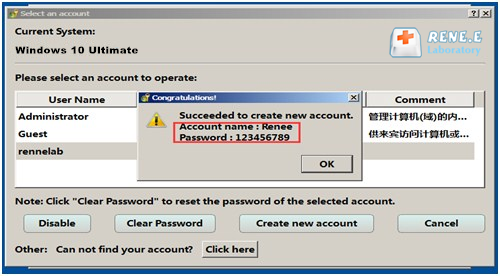

Redefinir a senha de Windows pode redefinir ou remover a senha com três passos.
Arquivos de resgate pode restaurar os arquivos sem executar sistema Windows.
Transmissão rápida pode transferir os arquivos sem executar sistema Windows.
Falha de reparar inicialização de Windows pode reparar vários problemas de falha de inicialização de Windows.
Apagar o disco com seguro apagar os dados de disco totalmente, não se preocupe para os restaurar.
Redefinir a senha de Windows redefinir ou remover a senha com três passos.
Arquivos de resgate pode restaurar os arquivos sem executar sistema Windows.
Transmissão rápida pode transferir os arquivos sem executar sistema Windows.
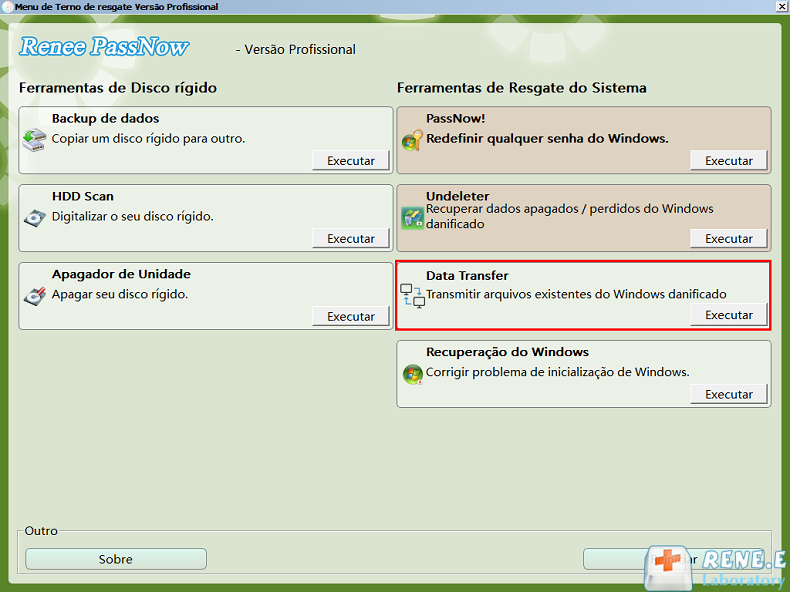
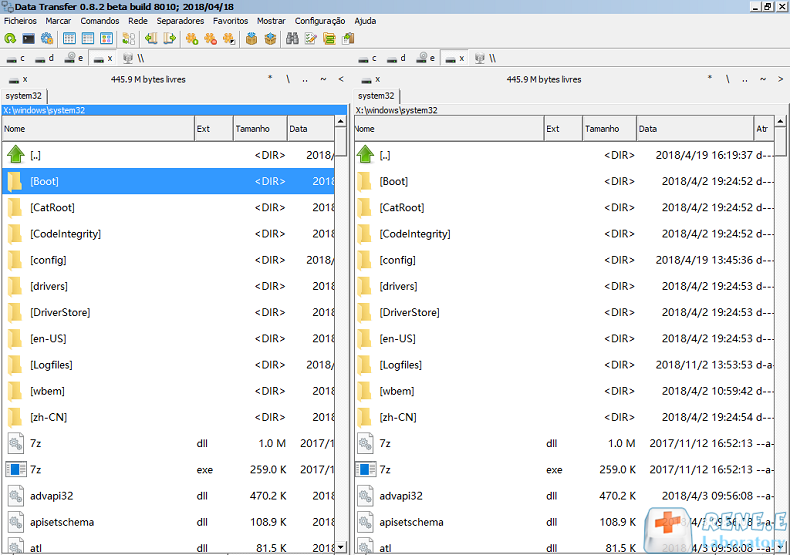
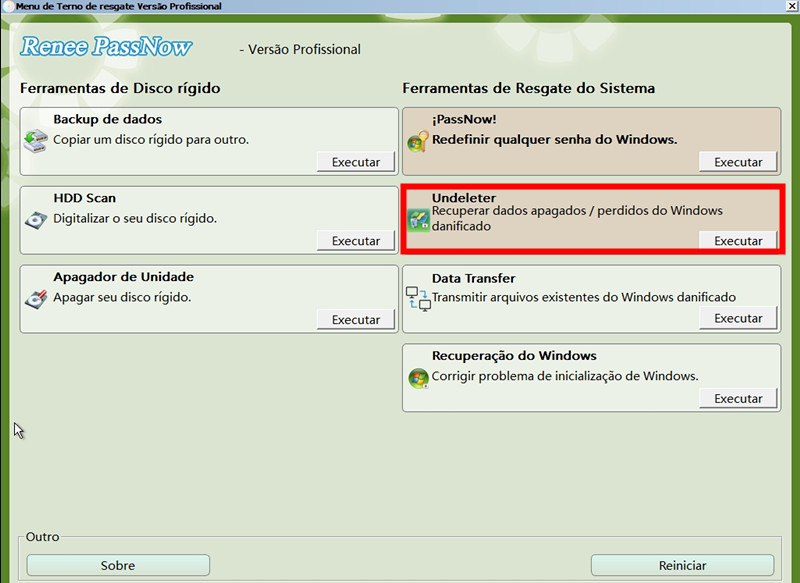
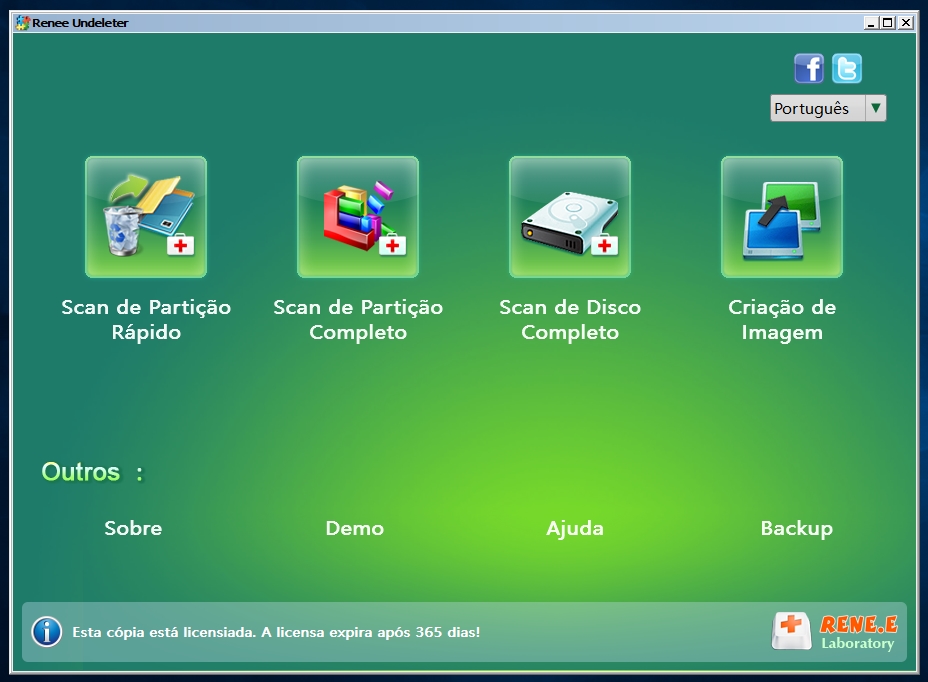

Como Funciona:
Requisitos:

Redefinir a senha de Windows pode redefinir ou remover a senha com três passos.
Arquivos de resgate pode restaurar os arquivos sem executar sistema Windows.
Transmissão rápida pode transferir os arquivos sem executar sistema Windows.
Falha de reparar inicialização de Windows pode reparar vários problemas de falha de inicialização de Windows.
Apagar o disco com seguro apagar os dados de disco totalmente, não se preocupe para os restaurar.
Redefinir a senha de Windows redefinir ou remover a senha com três passos.
Arquivos de resgate pode restaurar os arquivos sem executar sistema Windows.
Transmissão rápida pode transferir os arquivos sem executar sistema Windows.
Passos:
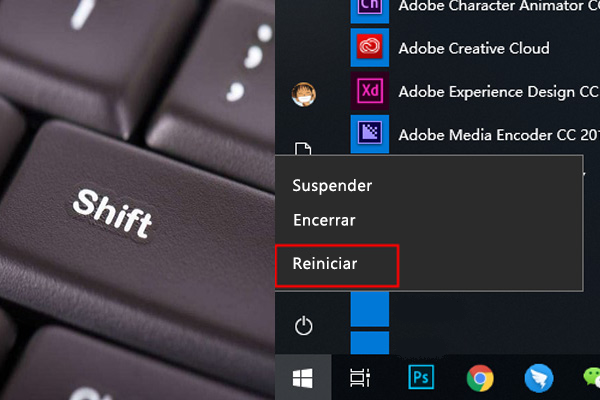

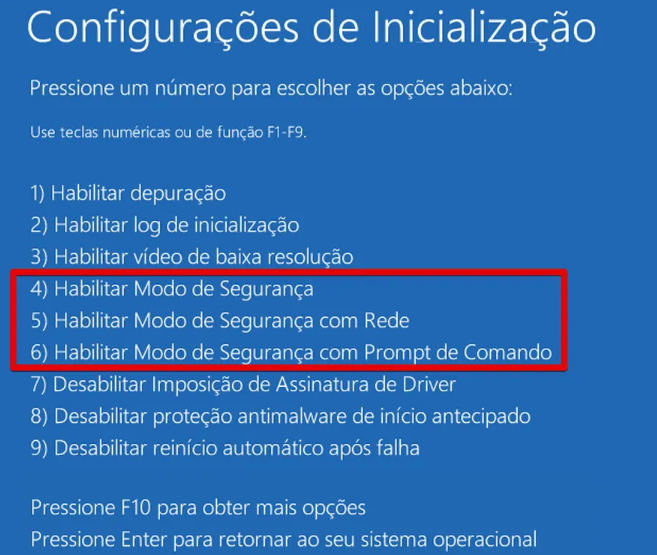
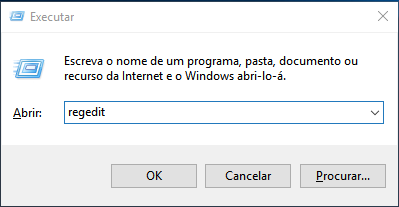
HKEY_LOCAL_MACHINE\SOFTWARE\Microsoft\Windows NT\CurrentVersion\ProfileList.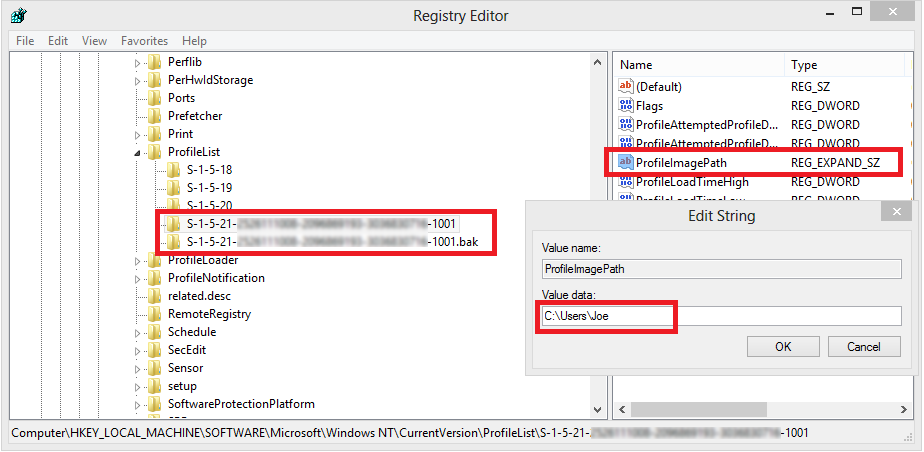
- Renomeie a pasta sem.bak para.ba.
- Renomeie a pasta.bak para remover o.bak.
- Renomeie a pasta.ba para.bak.
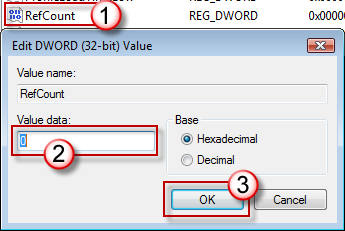
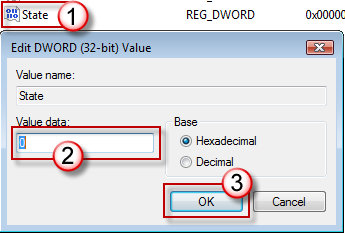
Como Funciona:
Requisitos:
Passos:
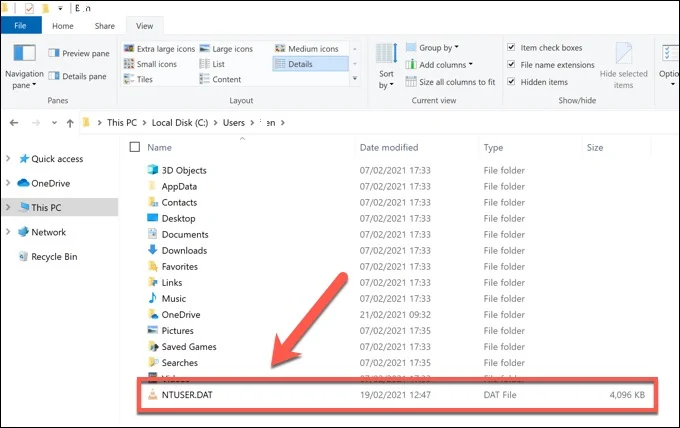
Como Funciona:
Requisitos:
Passos
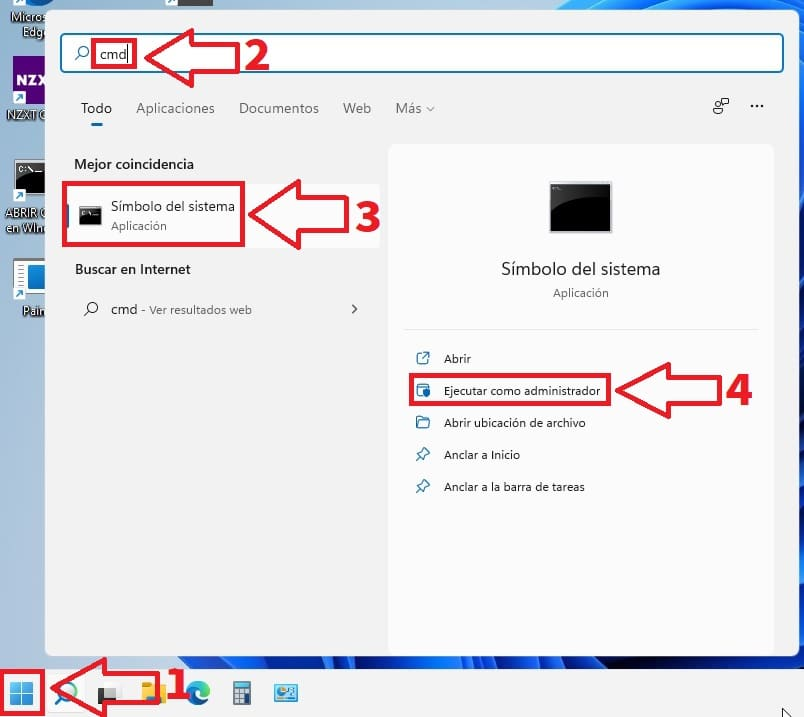
sfc /scannow
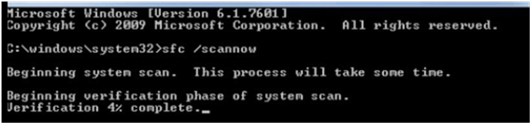

Redefinir a senha de Windows pode redefinir ou remover a senha com três passos.
Arquivos de resgate pode restaurar os arquivos sem executar sistema Windows.
Transmissão rápida pode transferir os arquivos sem executar sistema Windows.
Falha de reparar inicialização de Windows pode reparar vários problemas de falha de inicialização de Windows.
Apagar o disco com seguro apagar os dados de disco totalmente, não se preocupe para os restaurar.
Redefinir a senha de Windows redefinir ou remover a senha com três passos.
Arquivos de resgate pode restaurar os arquivos sem executar sistema Windows.
Transmissão rápida pode transferir os arquivos sem executar sistema Windows.
Link relacionado :
(GRÁTIS) Como Migrar o Perfil de Usuário do Windows 10 – Guia Completo!
16-08-2024
Sónia : O artigo aborda a importância de migrar perfis de usuário, incluindo configurações, documentos e definições de aplicativos, ao...
Como corrigir um perfil de usuário corrompido no Windows?
28-01-2024
Ana : Perfis de usuário contêm personalizações como planos de fundo e configurações de aplicativos. Se danificados, afetam o login....
Três Soluções para não é possível carregar o perfil do usuário no Windows 7
28-10-2020
Sónia : Seu computador recusa seu acesso porque não é possível carregar o perfil de usuário do Windows 7? Encontre...
Falha de logon do serviço de perfil de usuário, como pode resolver?
16-12-2019
Ana : Ao usar o sistema Windows, alguns usuários podem ter uma falha falha de logon do serviço de perfil...





Valeu pelo apoio, Desconhecido! Consegui resolver. Achei um guia bom na internet quando pesquisei por "serviço de perfil de usuário falhou". Foi isso que eu fiz:
Segurei Shift e cliquei em Reiniciar na tela de login, aí fui em "Solucionar problemas" no menu. Em vez de apagar tudo como fiz antes, escolhi "Restaurar o PC" e peguei a opção "Manter meus arquivos". Depois selecionei "Reinstalação local" em vez de "Download da nuvem". Demorou um pouco, mas meu PC voltou zerado, com os arquivos intactos, embora os apps e configurações tenham sumido, o que eu queria mesmo.
Antes de fazer isso, usei a Transferência de Dados do Renee PassNow pra fazer backup dos meus arquivos importantes num HD externo, só por garantia. Funcionou super bem! Meio envergonhado que era tão fácil depois de todo o estresse, haha. Espero que isso ajude alguém!
[https://www.youtube.com/watch?v=hJ0fefP2ffU]
Que pena que vc tá lidando com esse erro de "O Serviço de Perfil de Usuário falhou o logon" depois de resetar o Windows 10. Aqui tão algumas coisas pra tentar:
Reiniciar em Modo de Segurança:
- Reinicie e fique apertando F8 antes do logo do Windows.
- Escolha "Modo de Segurança" nas Opções de Inicialização Avançadas.
- Tente logar na sua conta. Ele carrega o mínimo de drivers, então pode ser que passe do erro.
Verificar Entradas do Registro:
- No Modo de Segurança, aperte Win + R, digite regedit e dê Enter.
- Navegue até HKEY_LOCAL_MACHINESOFTWAREMicrosoftWindows NTCurrentVersionProfileList.
- Verifique o ProfileImagePath de cada subchave pra garantir que aponta pra uma pasta de usuário válida. Apague as que não estiverem.
- Reinicie e tente logar.
Usar a Restauração do Sistema:
- Se vc tiver um ponto de restauração de antes do problema, inicie pelas Opções de Inicialização Avançadas (pode precisar de um pendrive do Windows).
- Vá em "Solucionar problemas" > "Opções avançadas" > "Restauração do Sistema" e siga as instruções.
Instalação de Reparo:
- Se nada funcionar, uma instalação de reparo pode ajudar. Ela reinstala o Windows 10 mas mantém arquivos e apps.
- Use um pendrive do Windows 10, dê boot por ele, clique em "Instalar agora" e escolha "Manter arquivos e aplicativos pessoais" na tela "Pronto para instalar".
Se não conseguir logar de jeito nenhum, tente o Renee PassNow pra criar uma nova conta de admin. É super útil pra conseguir acesso e fazer backup dos arquivos com a função de Transferência de Dados. Boa sorte!
Vc vai precisar da senha da sua conta da Microsoft pra funcionar. Se não souber, resetar é um saco. Eu também usei o Renee PassNow pra fazer backup dos meus arquivos antes de tentar qualquer coisa arriscada, e salvou minha pele. Recomendo muito pra recuperação de dados ou pra criar uma conta nova se vc estiver trancado pra fora.
Toda vez que tento logar, isso aparece. Alguma ideia?
[https://gyazo.com/b0621f4908f79db22afcba142da43b17]
Dá uma olhada no print acima ^^
Segurei Shift, apertei Reiniciar, fui para o modo Windows 10 (demorou algumas tentativas). Loguei em uma conta em branco, surtei um pouco, reiniciei, desliguei, esperei 30 segundos, liguei e está consertado. Meu coração estava a mil, lol!
Ainda funciona no final de 2025!